苹果手机作为一款备受欢迎的智能手机,其音乐播放功能备受用户喜爱,许多用户在想要将电脑上的音乐导入到自己的iPhone时却感到困惑。要实现这一操作并不复杂。用户可以通过iTunes软件将电脑上的音乐导入到iPhone中,只需将音乐文件添加到iTunes库中,然后将iPhone连接到电脑上同步即可。用户也可以通过iCloud音乐库将音乐直接上传至云端,然后在iPhone上进行下载播放。只要掌握正确的方法,就能轻松地将电脑上喜爱的音乐导入到iPhone中。
电脑如何将音乐导入iphone
步骤如下:
1.电脑上面导入音乐到iPhone手机里面方法步骤如下:
首先打开iTunes软件,在iTunes软件的左上角点击【文件】选项进入。在选择将【文件添加到资料库】。(如:图)
5iPhone8铃声怎么用iTunes制作
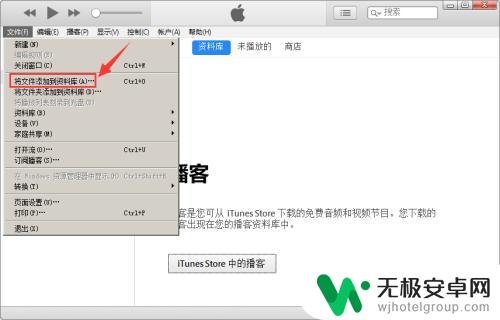
2.接着在电脑上面打开需要导入iPhone里面的音乐,先把音乐添加至iTunes软件上面。
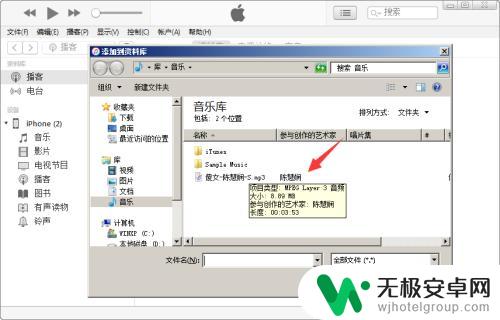
3.音乐添加完成后,在选择一下iTunes上面的【音乐】,在歌曲里面查看一下音乐是否导入进去了。
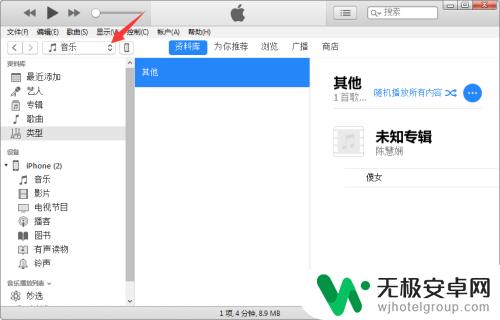
4.完成以后,这时我们将iPhone手机连接至电脑。在iTunes软件上面点击显示的iPhone设备图标,再次点击一下【音乐】选项。(如图操作)
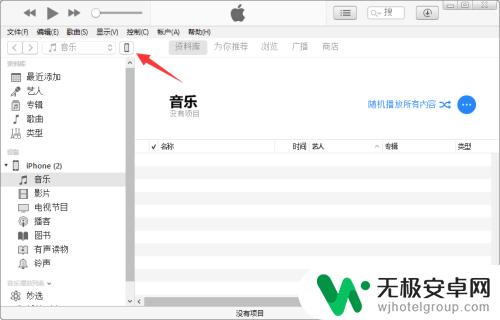
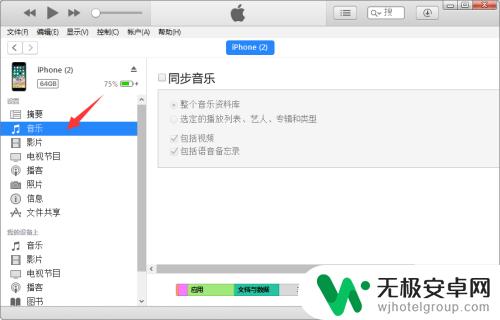
5.下一步,勾选同步按钮,选择移除并同步。
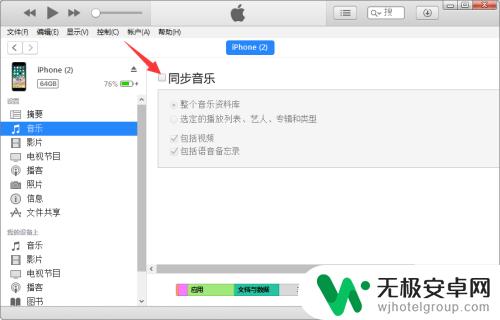
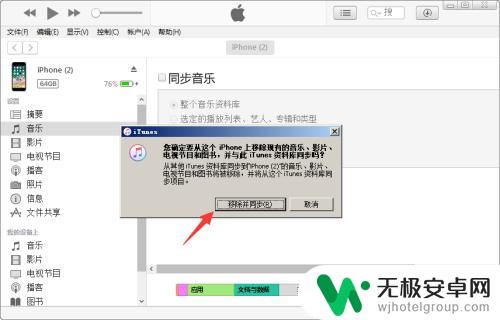
6.最后,再勾选导入的音乐。选择【应用】即可导入同步至iPhone手机里面了,导入的音乐,在iPhone手机上面的打开【音乐】应用即可查看到。
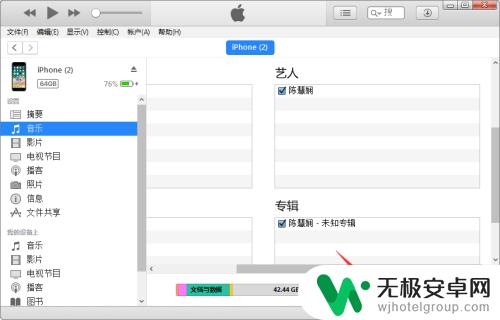
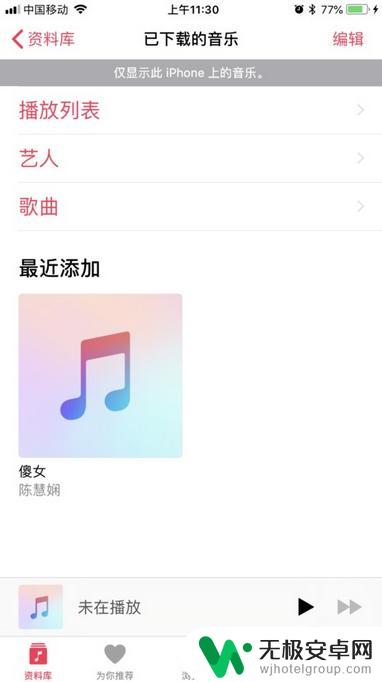
以上就是苹果手机怎么放电脑上的歌的全部内容,有出现这种现象的小伙伴不妨根据小编的方法来解决吧,希望能够对大家有所帮助。










